Как оптимизировать изображения для WordPress
Опубликовано: 2019-11-12Ваши изображения должны быть положительными, а не вредными для настройки вашего сайта. Они должны помочь вам достичь целей, которые вы поставили перед своим сайтом.
Медленный сайт — это кошмар для всех. Как владелец веб-сайта, вы должны знать, что изображения в необработанном формате плохо влияют на скорость вашего веб-сайта. Низкая скорость веб-сайта ставит под угрозу ваш SEO-рейтинг и снижает вашу аудиторию. Помимо скорости, ваши изображения также должны быть хорошо расположены, чтобы помочь вам привлечь и удержать как можно больше пользователей.
В этой части мы познакомим вас с различными способами оптимизации изображений для WordPress. Оптимизация изображений невозможна за одно действие. Это комбинация нескольких мер, которые делают ваш сайт настолько впечатляющим, насколько вы этого хотите. Позвольте нам провести вас через эти простые действия.
Выберите правильный формат изображения

Если ваши изображения многоцветные и имеют высокую контрастность, JPEG — лучший формат для просмотра разницы. Вы можете сжимать фотографии в этом формате, чтобы уменьшить размер файла, но это в некоторой степени ухудшает качество. С другой стороны, если ваши изображения менее сложны с точки зрения цвета, PNG — ваш лучший вариант. PNG имеет преимущество перед JPEG благодаря поддержке прозрачности изображений. Однако сжатие фотографий PNG приводит к получению фотографий лучшего качества, но с большими размерами файлов.
Когда вы редактируете изображения на своем компьютере, вам нужно будет выбрать тип файла, в котором вы хотите сохранить свои изображения. Наиболее распространенными форматами изображений являются JPEG и PNG.
Вывод: для многоцветных фотографий выбирайте и сжимайте JPEG. Для более простых и прозрачных фотографий выбирайте PNG.
Измените размер ваших изображений
Уменьшение размеров ваших изображений — независимо от их формата — уменьшает размер их файлов. Чем меньше вы делаете изображение, тем больше оно уменьшается в размере. Однако не увлекайтесь и не переусердствуйте: учитывайте ширину вашего сайта и убедитесь, что ширина вашего изображения меньше. Если вы сделаете новые фотографии слишком маленькими, их содержимое может быть менее заметным.
Можно загружать изображения, превышающие размер вашего сайта по ширине, которые ваш сайт будет отображать в миниатюрах. Но это не избавит вас от того факта, что на вашем сайте есть большое изображение, которое замедляет работу вашего сайта. Вы можете уменьшить размер файла более чем вдвое, изменив размер.
Если вы не изменяли размер изображения перед загрузкой, вы можете выбрать определенные фотографии в своей медиатеке WordPress, выбрать редактирование и изменить их размер.
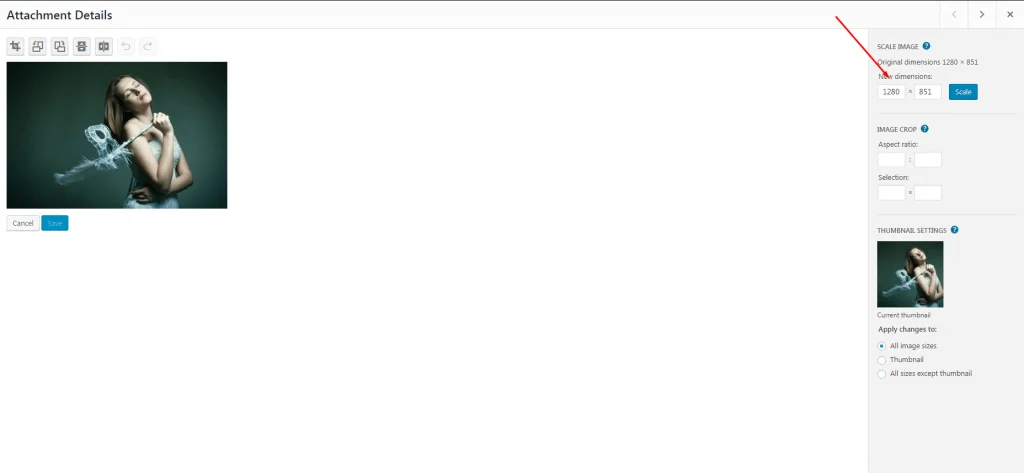
Обрезка изображений
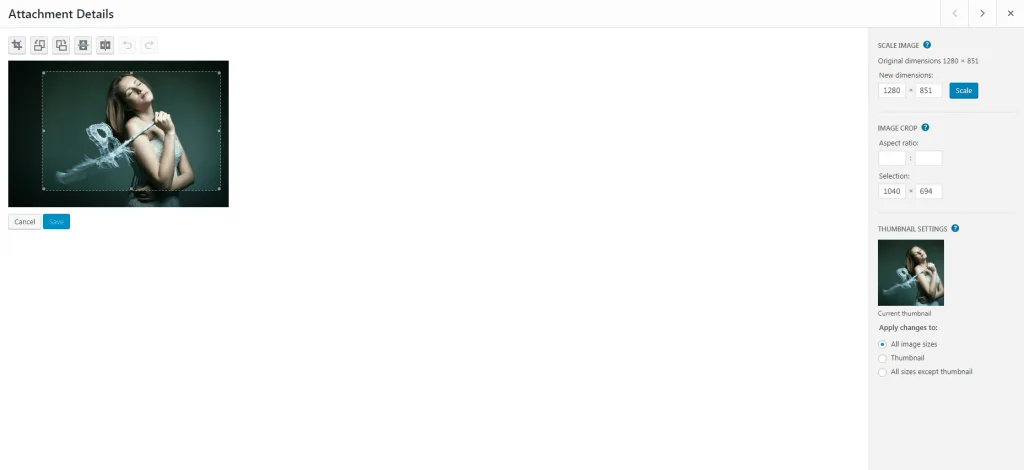
Разница между изменением размера и обрезкой заключается в том, что при изменении размера сохраняются все элементы исходного изображения. С другой стороны, обрезка обрезает некоторые края исходного изображения.
Изменение размера изображений означает, что некоторые их элементы станут мелкими и едва заметными на экране любого размера. Обрезка помогает вам, особенно когда у вас есть фокус для вашего изображения. Вы можете вырезать ненужные части изображения, уменьшить размер файла и в то же время сделать интересующие элементы более заметными.
Сжатие изображений

После изменения размера и обрезки изображений вы можете приложить дополнительные усилия, сжав изображения. Вы можете сжимать изображения JPEG в процессе, называемом сжатием с потерями. В этом процессе вы теряете часть данных исходного изображения, чтобы создать файл изображения меньшего размера.
Здесь вам придется выбирать между размером изображения и качеством. Уменьшение размера является конечной целью, но это достигается ценой качества. Таким образом, вы должны максимально уменьшить размер, не ставя под угрозу функциональность, которую вы хотите для изображения. Тем не менее, качество изображения не сильно падает при сжатии. Вам нужно только проверить показатель качества и решить, нравится ли вам это.
Процесс сжатия возможен с помощью инструментов сжатия изображений, доступных в Интернете. TinyPNG — единственный инструмент сжатия изображений, который может похвастаться более чем 1 миллиардом оптимизированных изображений PNG и JPEG. Это идеальный способ оптимизировать ваши изображения перед их загрузкой на ваш сайт.
Как TinyPNG работает с PNG?
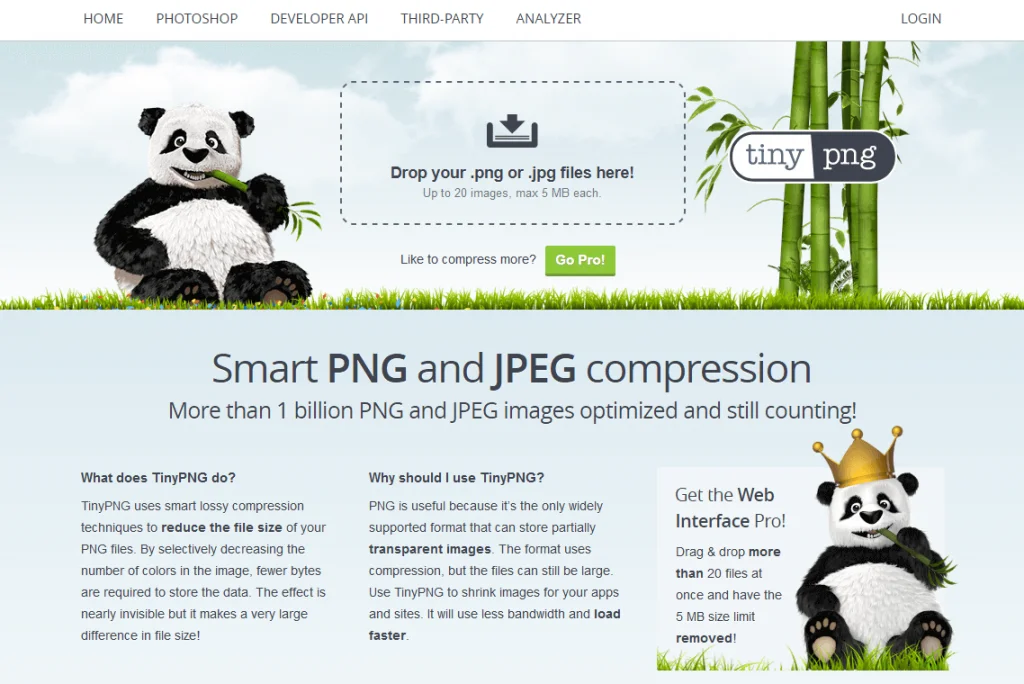
Для файлов PNG TinyPNG использует интеллектуальное сжатие с потерями, чтобы уменьшить размер файла. Несмотря на то, что это означает выборочное уменьшение цветов изображения, это совершенно незаметно невооруженным глазом, а размер файла резко уменьшается.

Обычные несжатые изображения PNG содержат комбинации 24-битных цветов. При сжатии с помощью TinyPNG вы конвертируете их в меньшее количество 8-битных цветных изображений меньшего размера. Этот процесс, также известный как квантование, также влечет за собой удаление любых ненужных метаданных. С TinyPNG вы уменьшаете размер файла более чем на 70% и делаете ваши изображения полностью совместимыми с прозрачностью.
Насколько хорошо это работает с современными браузерами?
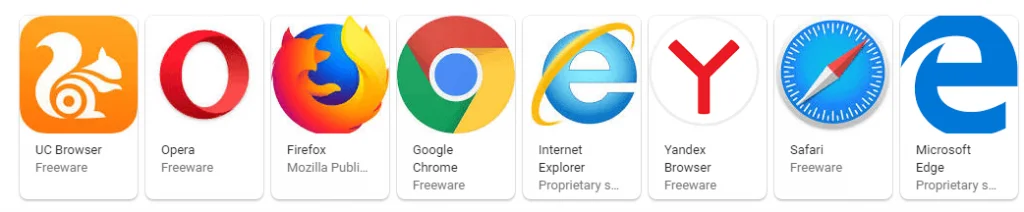
Еще один аспект, который делает TinyPNG уникальным, — это поддержка всех современных браузеров. Несмотря на отказ Internet Explorer 6 признать прозрачность PNG, TinyPNG обеспечивает прозрачный фон в браузере. Если ваш браузер поддерживает анимированные PNG (Chrome, Firefox и Safari), не стесняйтесь попробовать их.
Сжатие JPEG
Если вам нужно сжатие JPEG, не смотрите дальше. Первоначально TinyPNG был создан для поддержки интеллектуального сжатия изображений JPEG и отлично с этим справляется.
Если вы были разочарованы медленной загрузкой вашего веб-сайта, используйте TinyPNG перед загрузкой изображений на свой веб-сайт и почувствуйте огромную разницу. Это сэкономит вам пропускную способность и ускорит загрузку вашего сайта за счет сжатия всех ваших изображений JPEG и PNG.
Подавать изображения из CDN
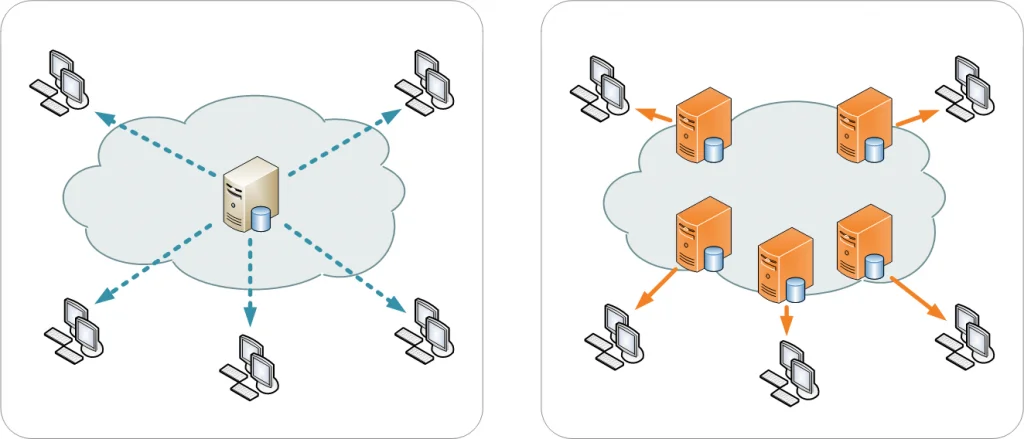
Пользователи, которые находятся далеко от сервера вашего сайта, могут столкнуться с более низкой скоростью загрузки. Чтобы позаботиться об этом, вы можете установить CDN. CDN позволяет посетителям подключаться через ближайший к ним сервер. Получив URL-адрес CDN, скопируйте его в подключаемый модуль кеша, который вы используете. Замените URL-адреса изображений, чтобы они включали URL-адрес вашей CDN. Таким образом, ваши изображения также будут показываться вашим посетителям по тому же критерию CDN.
Используйте ленивую загрузку
Природа WordPress заключается в том, чтобы загружать все на странице одновременно — в тот момент, когда вы запрашиваете страницу. Поскольку изображения загружаются медленнее, чем текст, они замедляют загрузку ваших страниц.
Ленивая загрузка гарантирует, что изображения, находящиеся ниже интерфейса средства просмотра, не будут загружаться, как только начнется загрузка страницы. Вместо этого сначала будут загружаться изображения вверху; затем остальные будут загружаться по мере того, как посетитель прокручивает их вниз. Таким образом, ваши страницы будут загружаться быстро, несмотря на то, что на них есть изображения. Некоторые плагины, которые упрощают отложенную загрузку, будут отображать версию изображения низкого качества до тех пор, пока фактическая версия не будет загружена.
Кэшируйте ваши изображения
Если вы хотите иметь быстрый веб-сайт, вы должны попробовать плагины кэширования, если вы еще не пробовали их. Кэширование контента на вашем сайте и страницах подразумевает создание их версий, чтобы они были доступны сразу по запросу. Плагин звездного кеша дает вам возможность кэшировать ваши изображения с помощью «кеширования браузера» — легко доступной альтернативы.
Правильно называйте файлы изображений
При загрузке изображений убедитесь, что вы назвали их. При этом вы можете обнаружить, что ваш плагин автоматически добавляет к ним замещающий текст. Эта ситуация идеальна, так как лучший способ назвать ваши изображения — это простое описание. Добавление слишком большого количества ключевых слов вам не подходит. Ключевые слова дают вам преимущество, когда дело доходит до SEO. Однако, когда их слишком много на ваших изображениях, вы рискуете получить штраф за вставку!
Оптимизируйте свои изображения для показа в Google Snippets
Получить расширенные фрагменты в результатах поиска непросто. Вам нужно иметь несколько ключевых слов, которые дают пользователям точные и лаконичные ответы. Создайте изображение, описывающее ключевые слова, на которые вы ориентируетесь. Ссылки на качество пользователей для фактического контента, чтобы стимулировать клики. Если вы обнаружите, что вы не появляются на первой странице для ключевого слова, внесите изменения, чтобы улучшить содержание.
Кроме того, используйте плагины структурированных данных (схемы), чтобы увеличить ваши шансы на получение расширенных фрагментов.
Используйте оригинальные изображения
Избегайте использования изображений с других сайтов. Они замедляют вас, так как влекут за собой дополнительные запросы к серверу сайта, с которого вы позаимствовали фото.
Нижняя линия
Это наши инструкции о том, как оптимизировать ваши изображения для WordPress. Как мы уже упоминали, вы не можете выбрать один и работать с ним, ожидая хороших результатов. Оптимизация изображений предполагает объединение усилий нескольких стратегий. Убедитесь, что вы понимаете идеи, применяйте их и будьте готовы удивить не только своих посетителей, но и себя.
